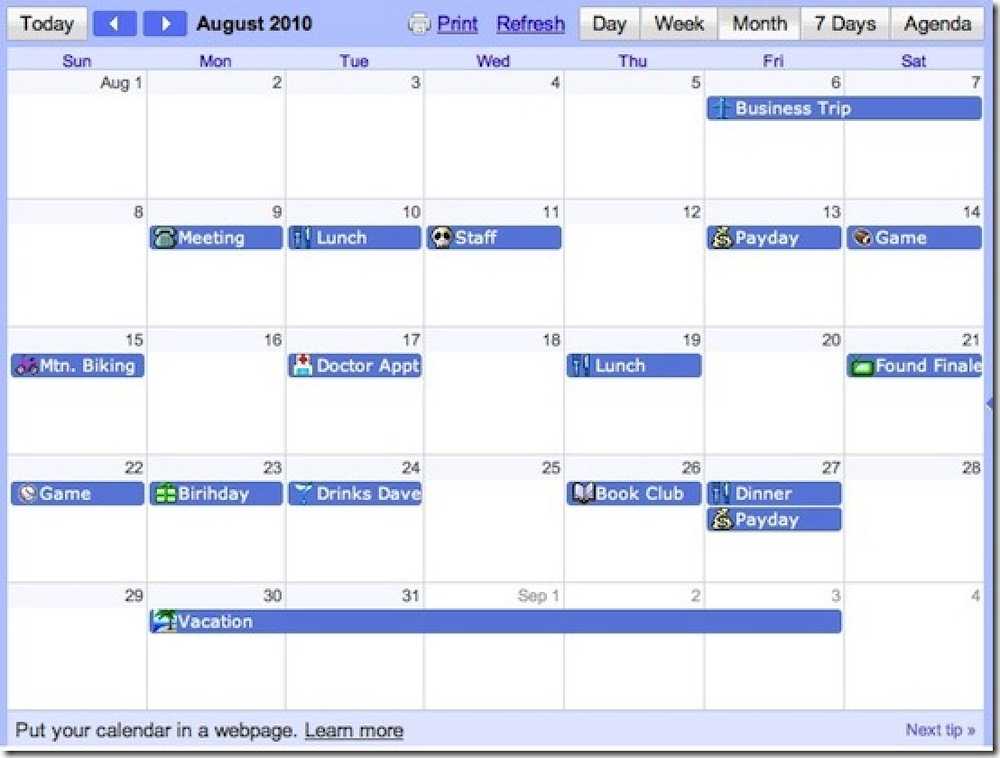Desenarea Logo-ului Spiderman în Photoshop
În acest tutorial, vom analiza cum să creați logo-ul unuia dintre cele mai anticipate filme care vin la ecran în acest sezon - Spiderman 3.
În primul rând, descărcați fontul din 1979 și instalați-l în folderul de fonturi.
Creați o pânză nouă cu fundal alb, spuneți aproximativ 400 × 300 pixeli. Alegeți fontul 1979, introduceți "3", setați dimensiunea fontului la 250pt, setați scara orizontală de 130% și permite Faux Italic.

Reglați "3" în mijlocul ecranului, apelați Opțiuni amestecate și să facem un font Realist Spiderman 3.

Optimizați următoarele stiluri în Opțiuni amestecate.
- Umbra: Opacitate [38%], Distanță [0px], Spread [0%], Dimensiune [10px]
- Umbra interioara: Distanța [0px], Choke [0%], Dimensiunea [10px]
- Bevel și Emboss: Stil [Inner Bevel], Tehnica [Chisel Hard], Adâncime [100%], Direcție [Sus], Dimensiune [3px], Soften [0px]
- Gradient Overlay :
- Stop color: Culoare [# 535b5e], Locație [0%]
- Stop color: Culoare [#ffffff], Locație [25%]
- Stop color: Culoare [#ffffff], Locație [75%]
- Stop color: Culoare [# 535b5e], Locație [100%]
La terminarea optimizării opțiunii Blending, ar trebui să obțineți ceva de genul acesta.

Țineți apăsat CTRL + click stânga pe Thumbnail Layer pentru a evidenția textul. Cu selecția evidențiată, Creați un nou strat, alegeți Gradient Tool.

Mergeți până la început, faceți clic pe Săgeată lângă Gradient Editor, apoi faceți clic pe Săgeată rotunjită și alegeți Metal de la drop-down. Clic O.K a inlocui.

Alege Argint din Editorul Gradient. Asigurați-vă că încă mai selectați Instrument de gradient iar selecția este încă evidențiată, trageți o linie peste "3" ca imaginea de mai jos.

Ar trebui să umple selecția cu gradient metalic. Selectați Înmulțire din meniul derulant Layer și dați-i o opacitate de 75%.

Și ați terminat! Sigla proprie Spiderman 3.